Megjegyzés: A cikkben található információk a személyes fiókok Clipchamp-elemére vonatkoznak. Az általa leírt funkció vagy funkció jelenleg nem érhető el a Clipchamp munkahelyi verziójában .
Ismerje meg, hogyan használhatja az integrációt a TikTok-tal, és további információért tekintse meg a TikTok-integrációs oktatóanyag videóját.
1. lépés Videó létrehozása a Clipchampben TikTok-sablon használatával
Létrehozhat egy új videót, vagy kiindulhat a Clipchamp TikTok-videósablonjainak egyikéből. Ezeket a sablonokat úgy terveztük meg, hogy tökéletesen illeszkedjenek a TikTok specifikációihoz. Az álló képarány 9:16, és tökéletes méret a telefon watch. Ha szeretne, exportálhat azonban négyzetes, azaz 1:1-et is.
A szerkesztőben a TikTok-sablonokat az eszköztár Sablonok lapján találja. Kattintson a használni kívánt TikTok-sablonra. A sablon automatikusan hozzá lesz adva az ütemtervhez.
Innen szerkesztheti a videót szöveg, áttűnések, sőt GIF-fájlok hozzáadásával, amíg elégedett nem lesz.
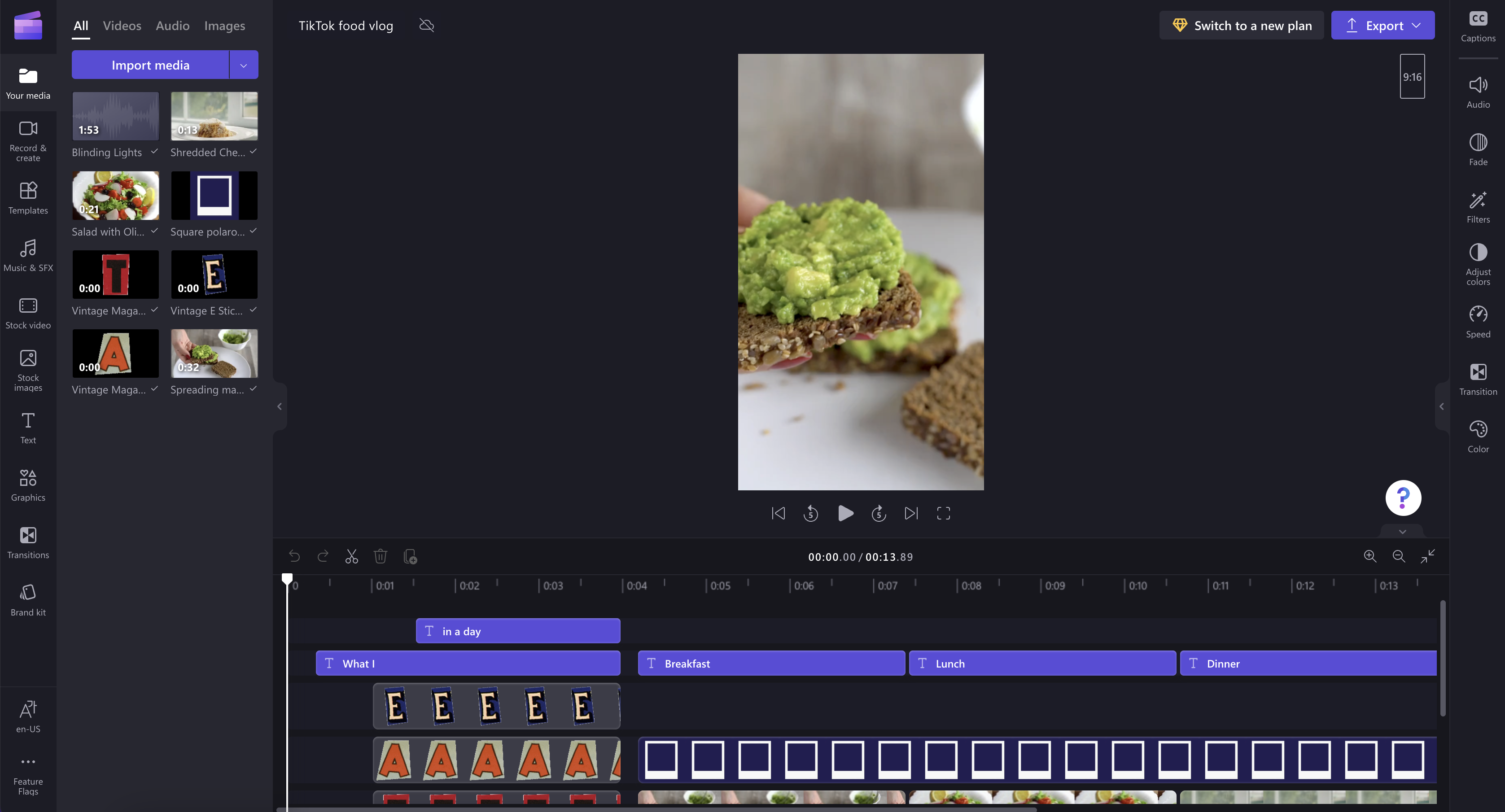
2. lépés. A TikTok-hoz használható exportálási formátum kiválasztása
Ha végzett a szerkesztéssel, kattintson az Exportálás gombra , és válasszon egy videofelbontást. Javasoljuk, hogy az összes TikTok-videóhoz válassza az 1080p lehetőséget.
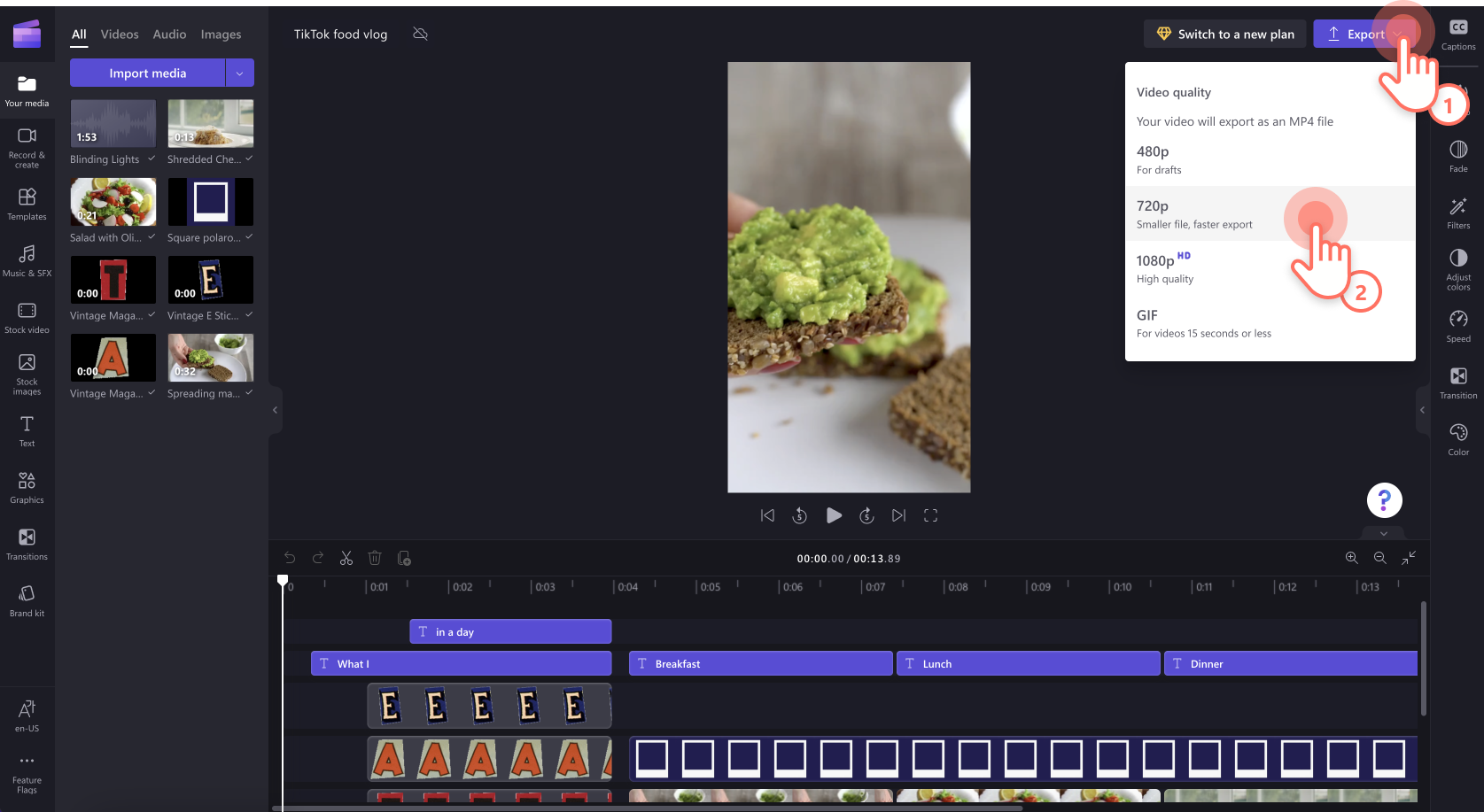
3. lépés Videó küldése a TikTok-nak
Az exportálási lapon található egy mentési vagy megosztási szakasz a videóhoz. Görgessen le a Küldés a TikTok-ba lehetőséghez, és kattintson rá.
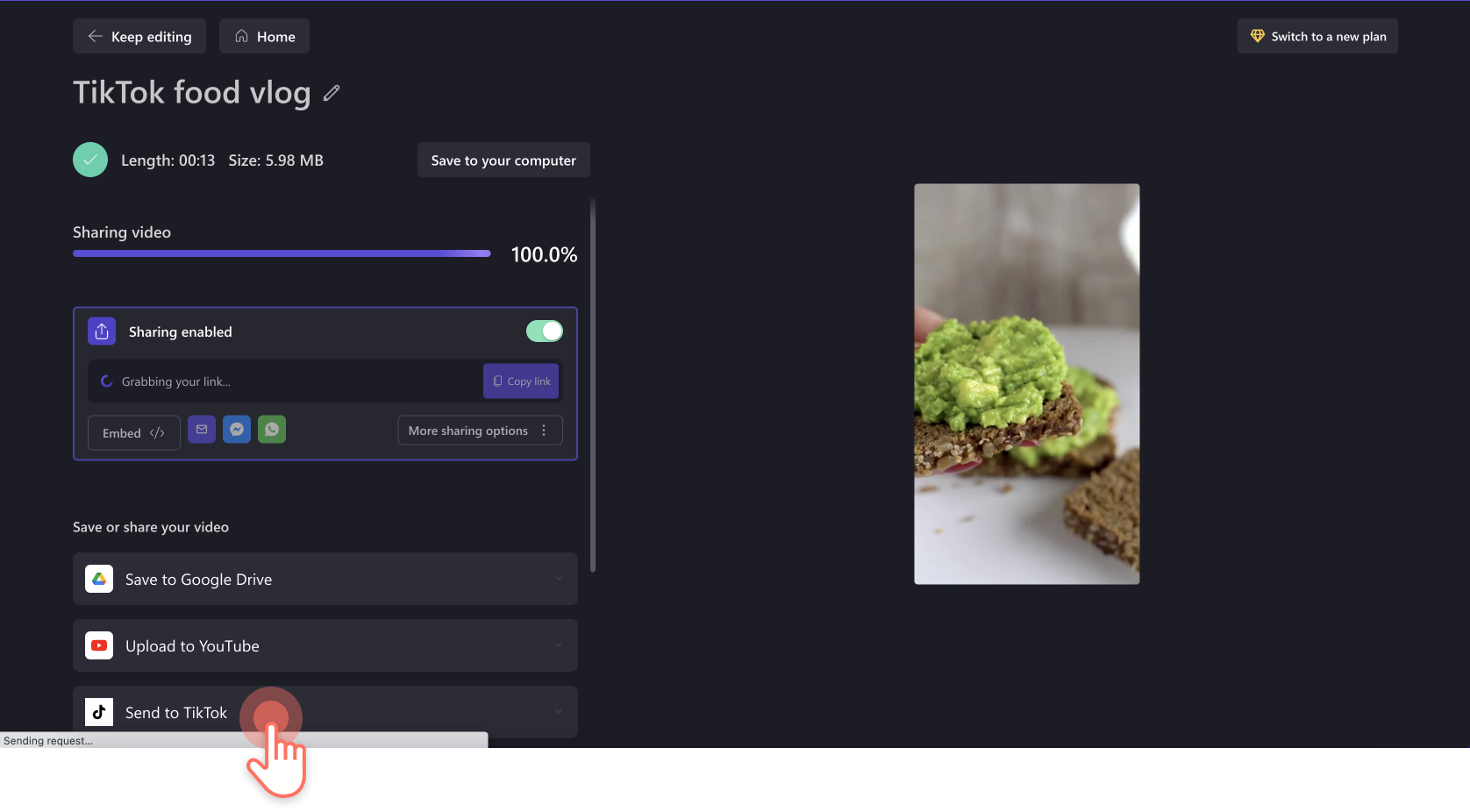
Amikor első alkalommal küldi el a videót a TikTok-nak, a TikTok-hoz való csatlakozás gombra kattintva csatlakoztatnia kell a fiókját.
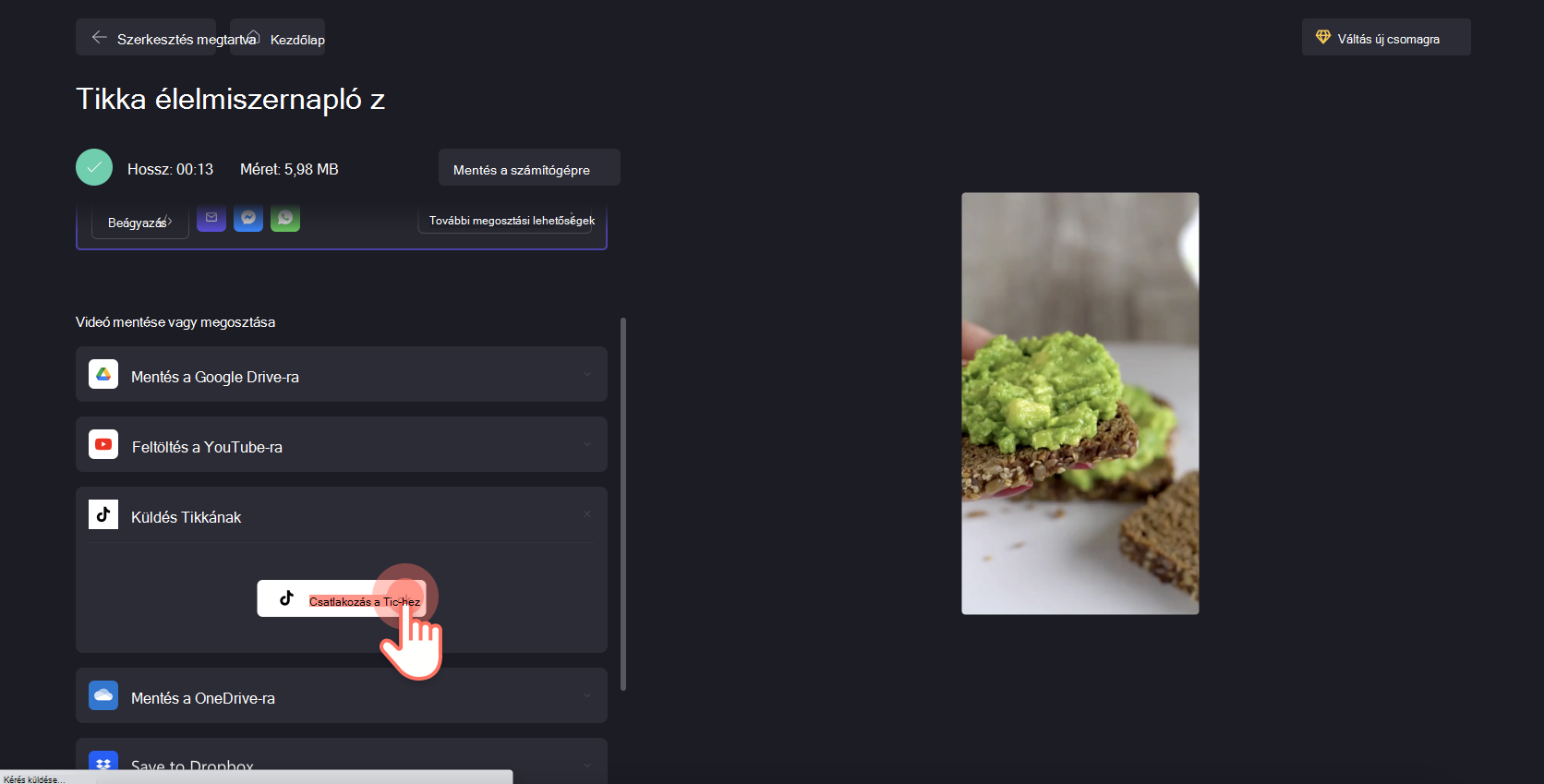
Amikor csatlakoztatja a fiókját, engedélyeznie kell a Clipchampnek, hogy hozzáférjen a fiókjához, és videókat tegyen közzé. A folytatáshoz kattintson az engedélyezés gombra.
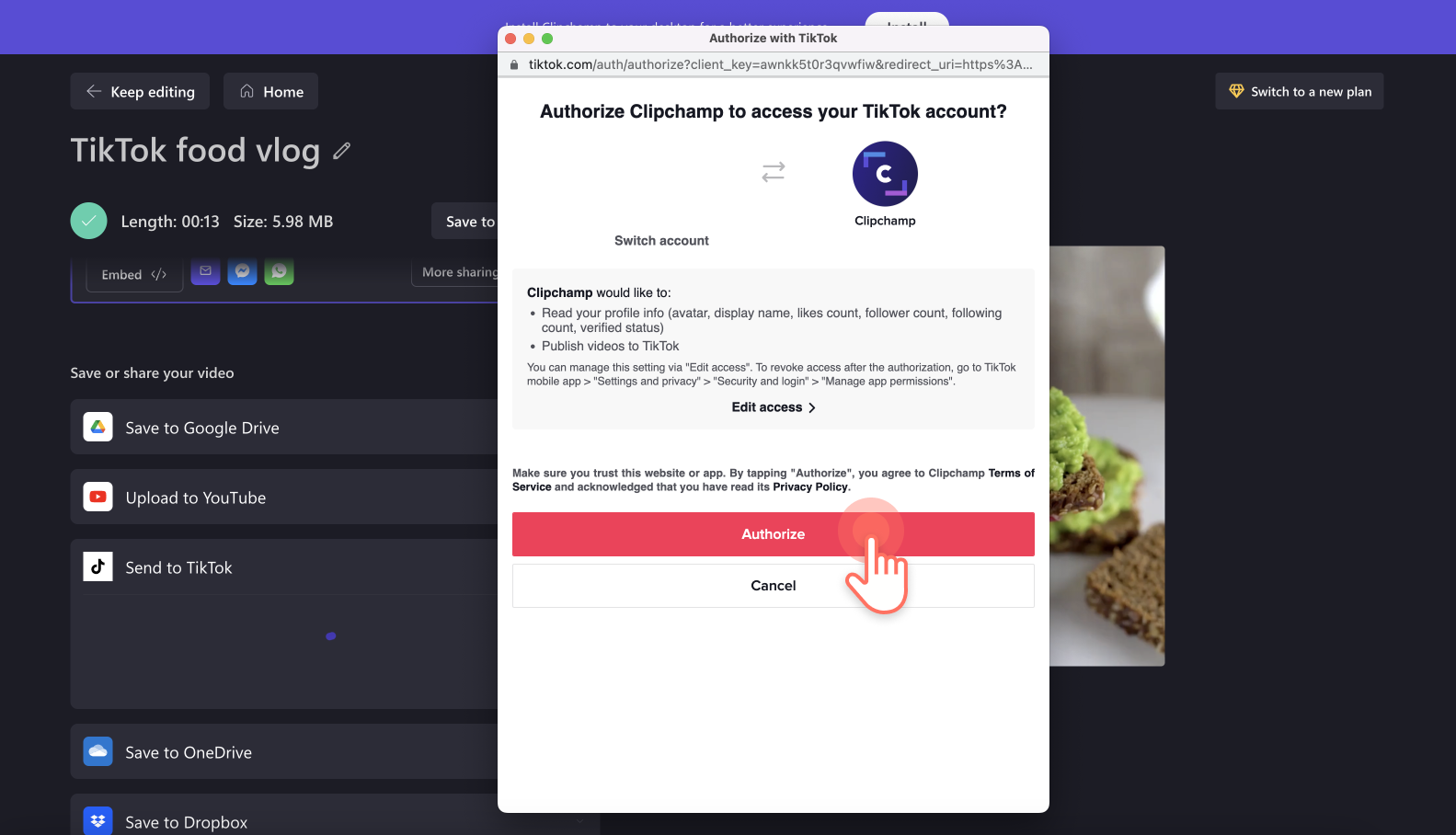
Miután sikeresen csatlakoztatta a fiókját, és a videó exportálása befejeződött, a küldés gombra kattintva elküldheti a videót a TikTok-nak.
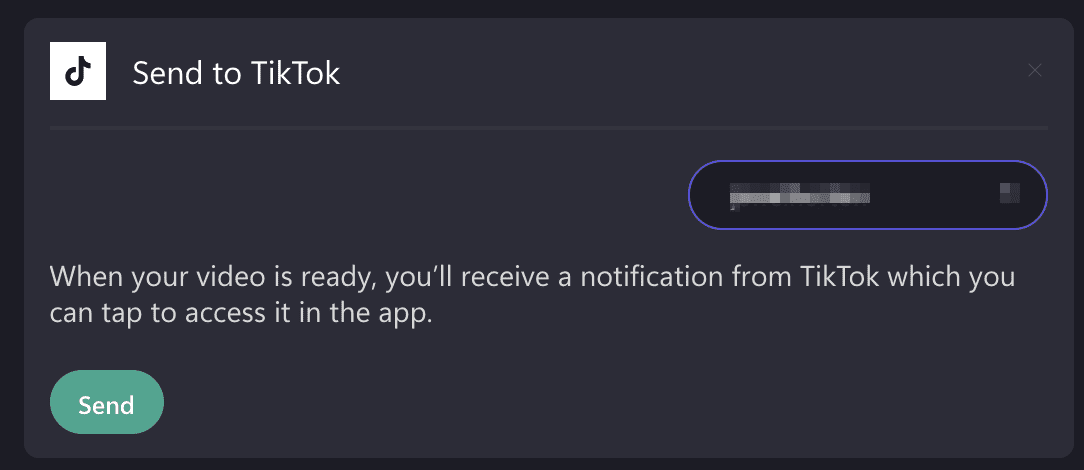
A videó elküldése után egy sikeres üzenetet és útmutatást kap a TikTok-fiókból való folytatáshoz.
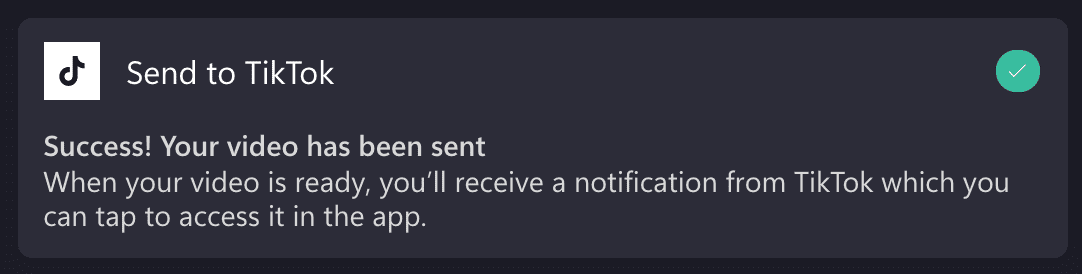
4. lépés Clipchamp-videó közzététele a TikTok-on
Nyissa meg a TikTok-fiókját, és ellenőrizze az értesítéseket a Clipchampből küldött videó eléréséhez. Ezután kövesse a TikTok üzeneteit a videó további szerkesztéséhez a TikTok egyedi funkcióival, például népszerű hangok vagy dalok hozzáadásával. Ha elégedett a videóval, írhat egy képaláírás, hozzáadhat néhány hashtaget, és közzéteheti azokat.
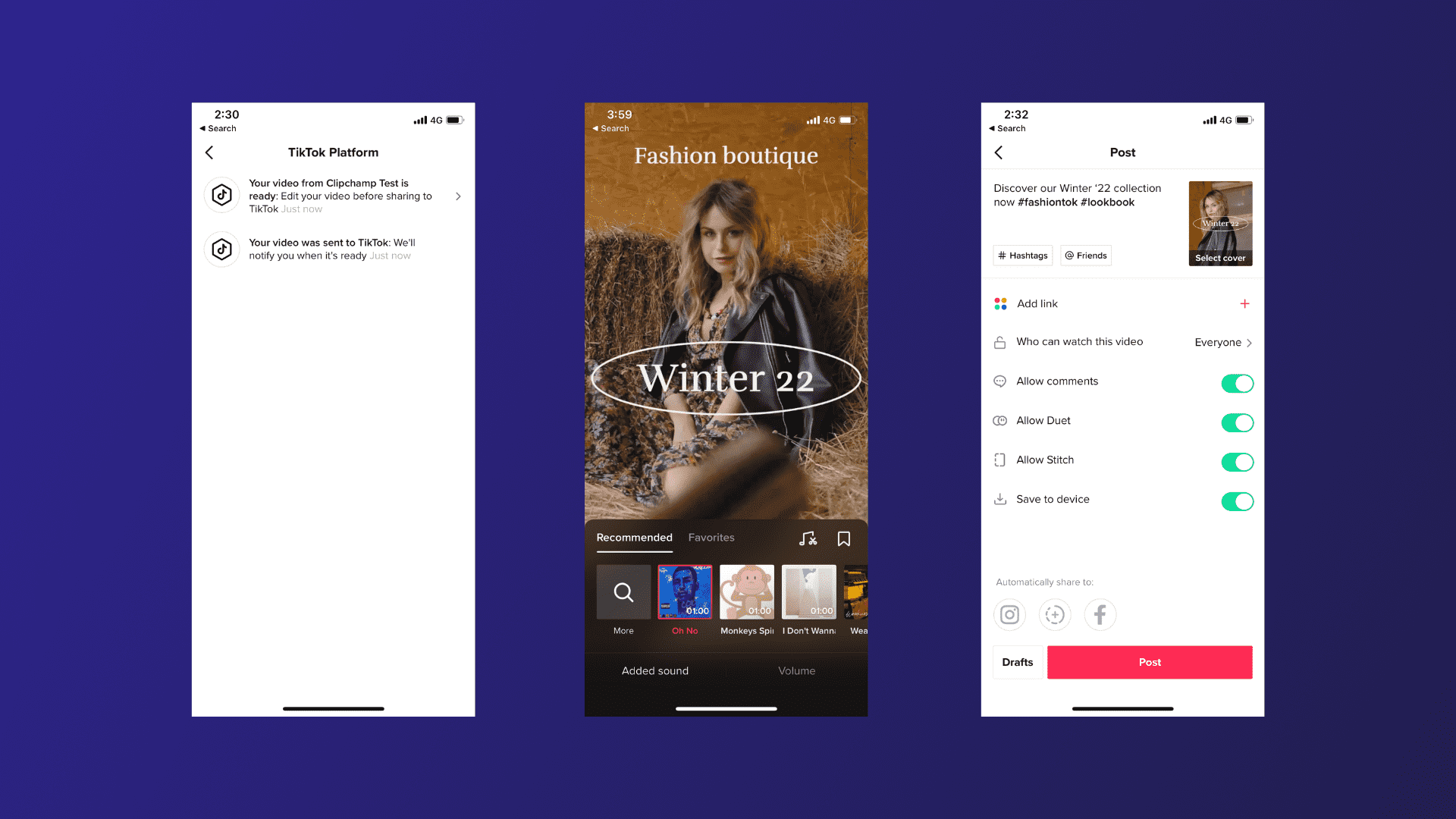
Ideje elkezdeni TikTok-videók létrehozását a Clipchamp használatával
A TikTok gyorsan halad, ezért azt javasoljuk, hogy az integráció használata előtt ne szünetelje túl sokáig. Akár a legújabb trendet próbálja ki, akár sajátot állít be, alig várjuk, hogy mindenki mit hoz létre a Clipchamp és a TikTok használatával. Ha videoötletre van szüksége, ne felejtse el megnézni a TikTok végső útmutatóját.










